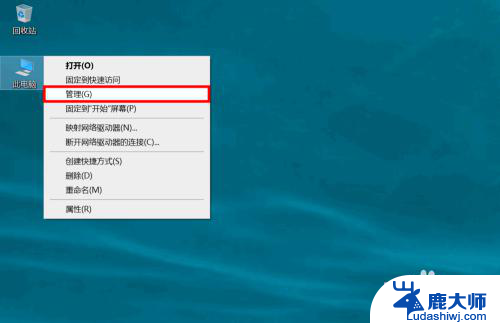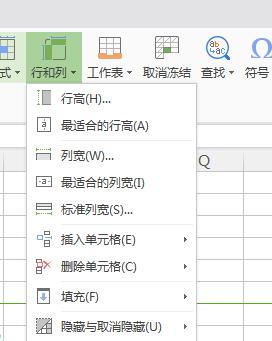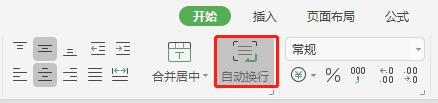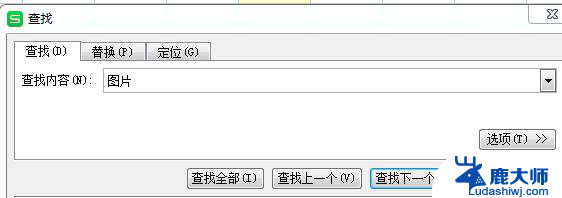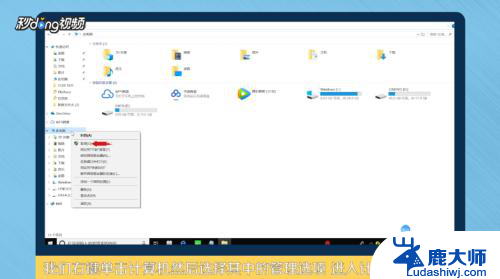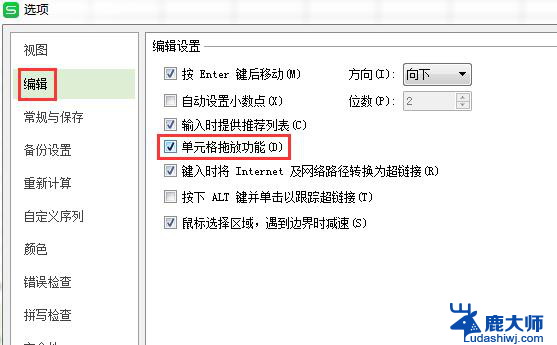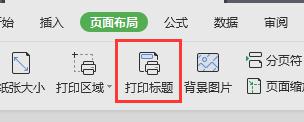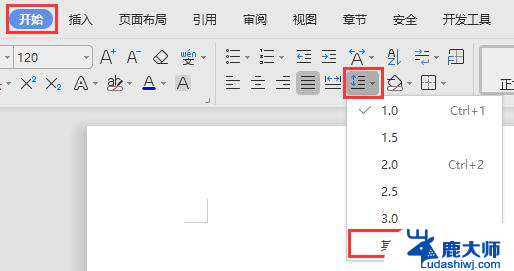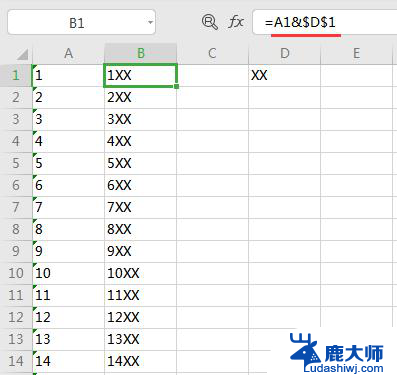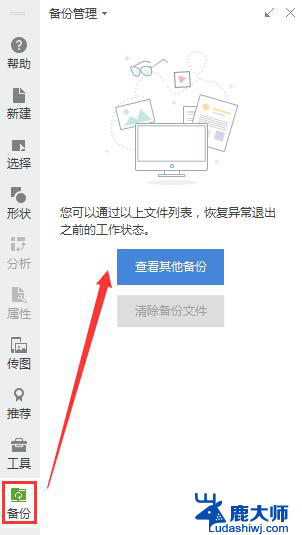wps扩大行的内容 wps扩大行的方法
随着科技的不断进步,办公软件也在不断更新与完善,其中wps办公软件以其简便易用、功能强大受到了广大用户的喜爱。其中wps扩大行的功能更是为用户提供了便利。通过使用wps扩大行的方法,用户可以轻松地将表格行高调整到所需的大小,使得表格更加美观和易读。不仅如此wps扩大行还可以帮助用户根据文字内容自动调整行高,省去了手动调整的麻烦。wps扩大行的功能不仅提升了办公效率,还为用户带来了更加便捷的操作体验。

设置行距
选取要修改的文字。
在“开始”选项卡上,单击“行距”
设置更加精确的行距值
在“开始”选项卡上,单击“行距” 旁的下拉三角符号,选择“其他”,或者单击“段落”旧式工具。
旁的下拉三角符号,选择“其他”,或者单击“段落”旧式工具。
在打开的“段落”对话框中,选择“缩进和间距”选项卡。
在“间距”中作下列相应的操作之一:
若要设置每个段落顶部的间距,请在“段前”框中,选择或键入值。
若要设置每个段落底部下的间距,请在“段后”框中,选择或键入值。
若要设置文本行之间的垂直间距,请单击“行距”框中的选项,在“设置值”框中还可选择或键入倍数值。
以上是有关如何扩大wps行距的全部内容,如果您遇到相同的情况,可以按照本文的方法解决问题。